Web閲覧をしている際、コピーや不正動作防止のため、右クリックを禁止しているサイトがあります。
自サイトを運営していたが、ログインできなくなり、どうしても右クリックをしたいといった、シーンなどがあるかもしれません。
そんなとき、各種ブラウザの設定を一部変更することで、右クリック禁止しているサイトでも、右クリックができるようになります。
今回は、MicroSoftEdgeの場合を記載します。他のブラウザについては、ページ下部にてご紹介しています。
なお、この機能はブラウザ上のJavaScriptを停止するため、他の表示が崩れることが多々あります。
(例えば、コロナの感染状況をグラフ化しているサイトはうまく表示されなくなります。)
そのため、希望の作業を実施したら、元の状態に戻されることを推奨します。
Table of Contents
作業手順
1.MicroSoft Edgeを起動します。

2.MicroSoft Edgeの画面右上にあるツールボタン「![]() 」をクリックし、「設定」をクリックします。
」をクリックし、「設定」をクリックします。
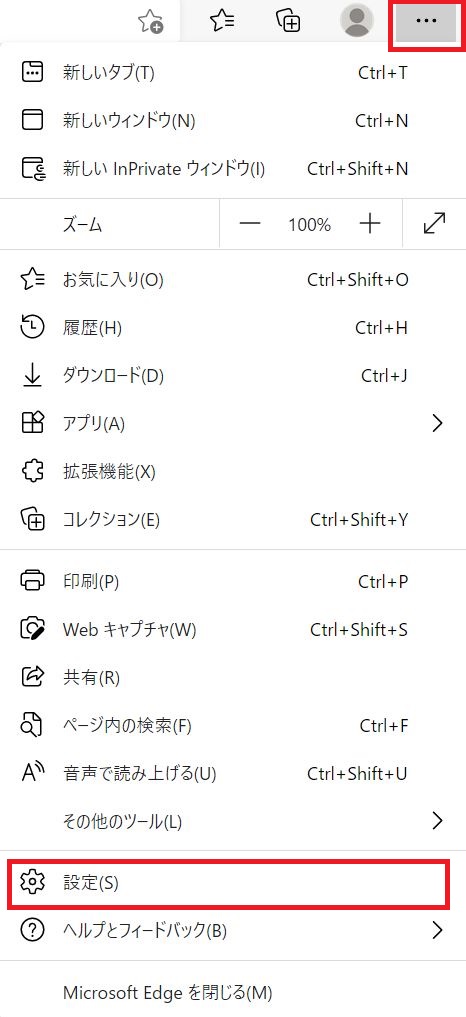
3.左側の「設定」の項目から「Cookieとサイトのアクセス許可」を選択し、右側に表示される「JavaScript」をクリックします。
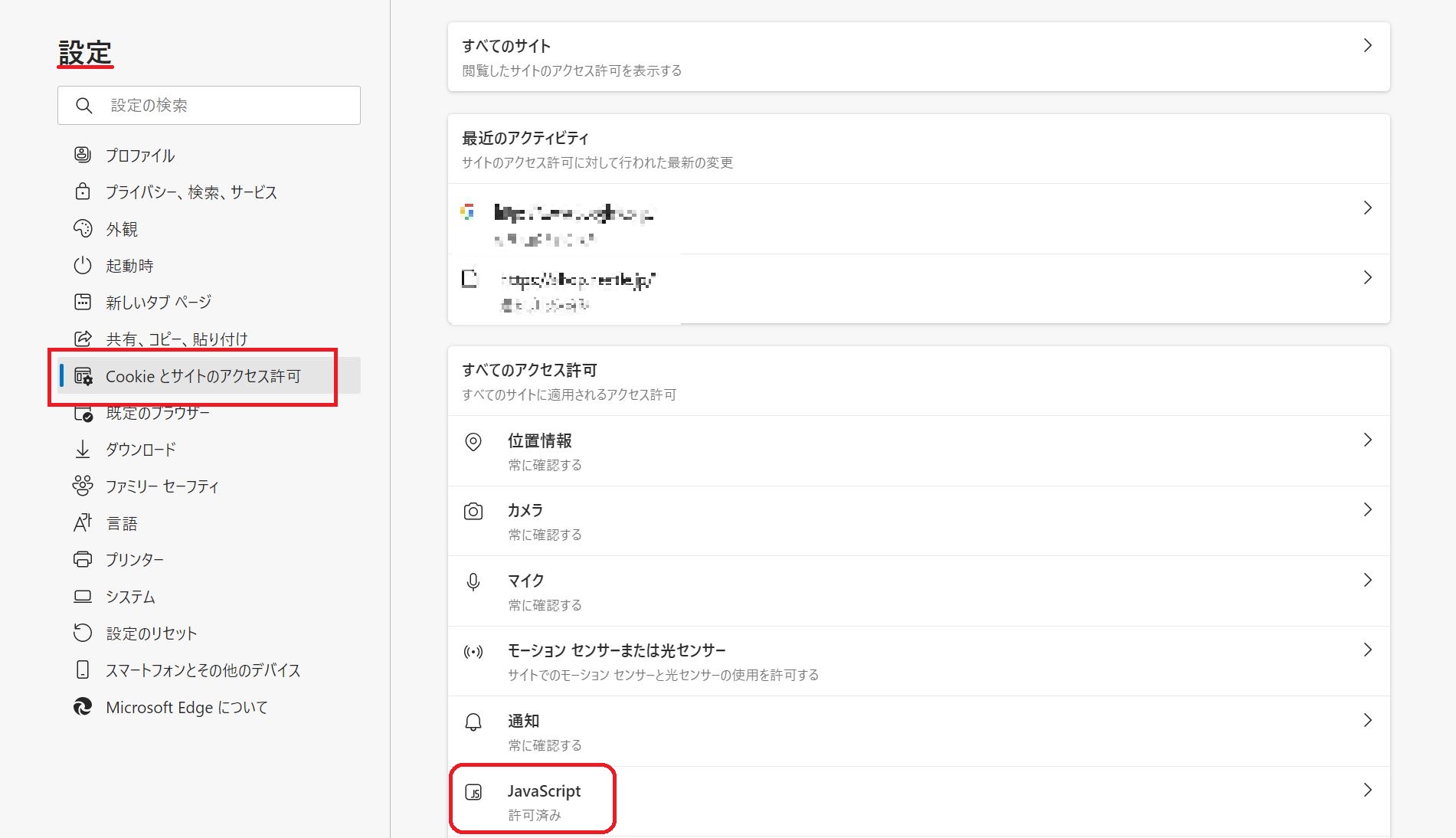
4.許可(推奨)の右端の青くなっているボタンをクリックし、白くなるのを確認します。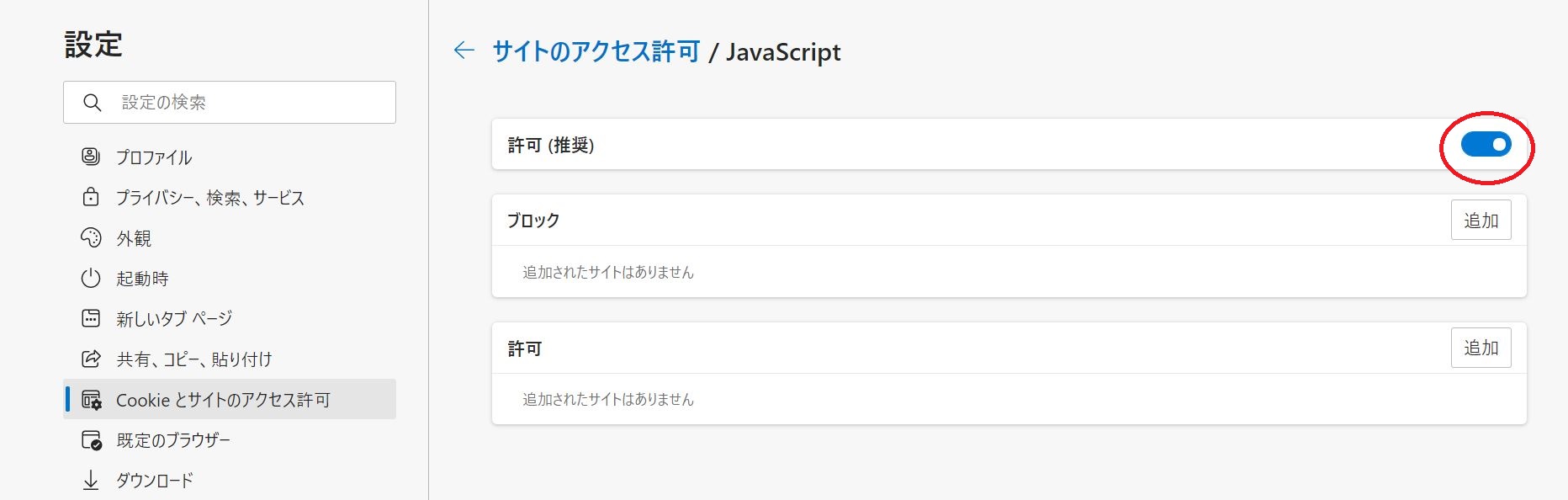
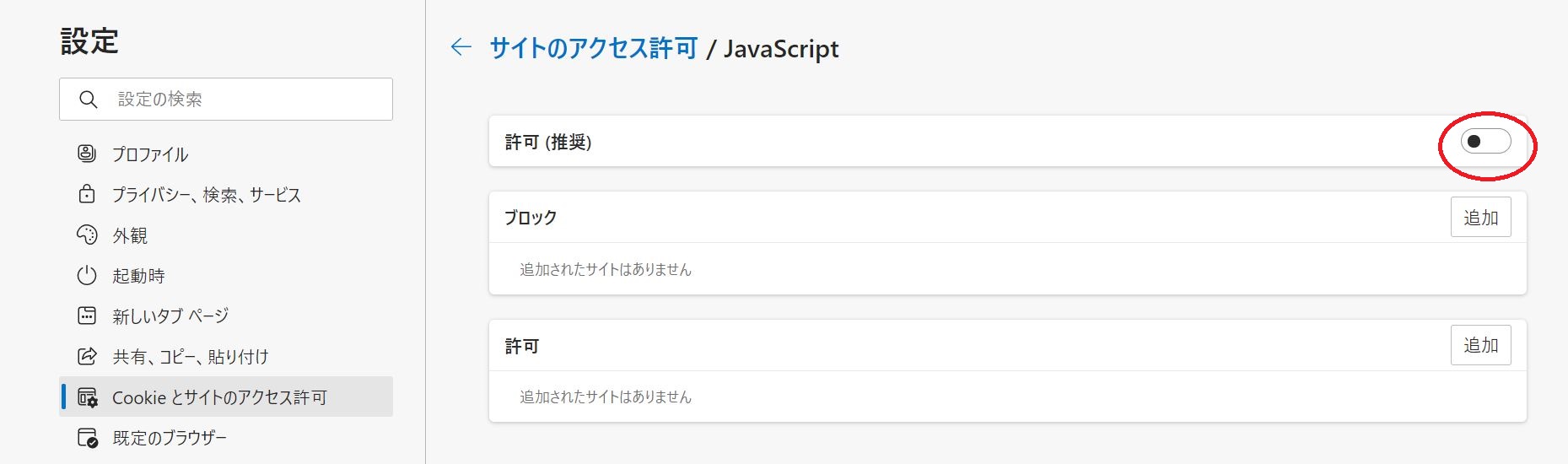
5.以上で設定は完了です。
設定を作戻す手順
1.MicroSoft Edgeを起動します。

2.MicroSoft Edgeの画面右上にあるツールボタン「![]() 」をクリックし、「設定」をクリックします。
」をクリックし、「設定」をクリックします。
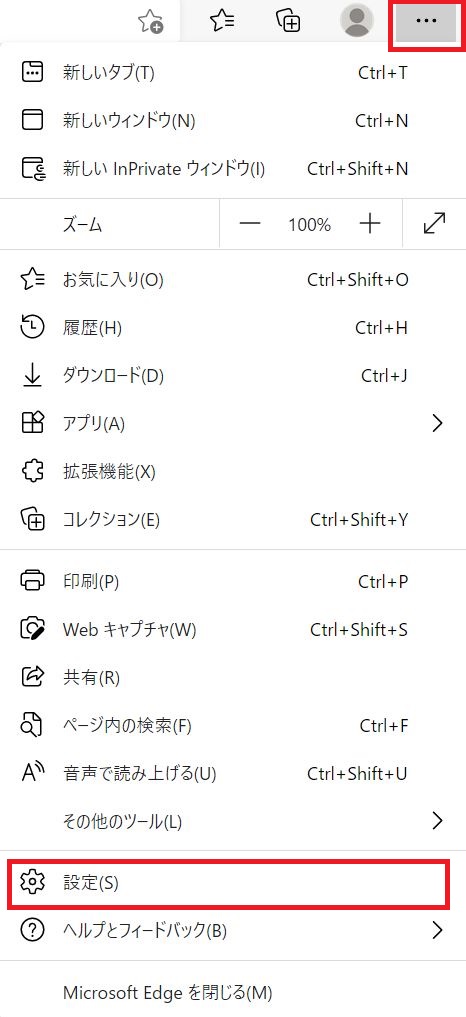
3.左側の「設定」の項目から「Cookieとサイトのアクセス許可」を選択し、右側に表示される「JavaScript」をクリックします。
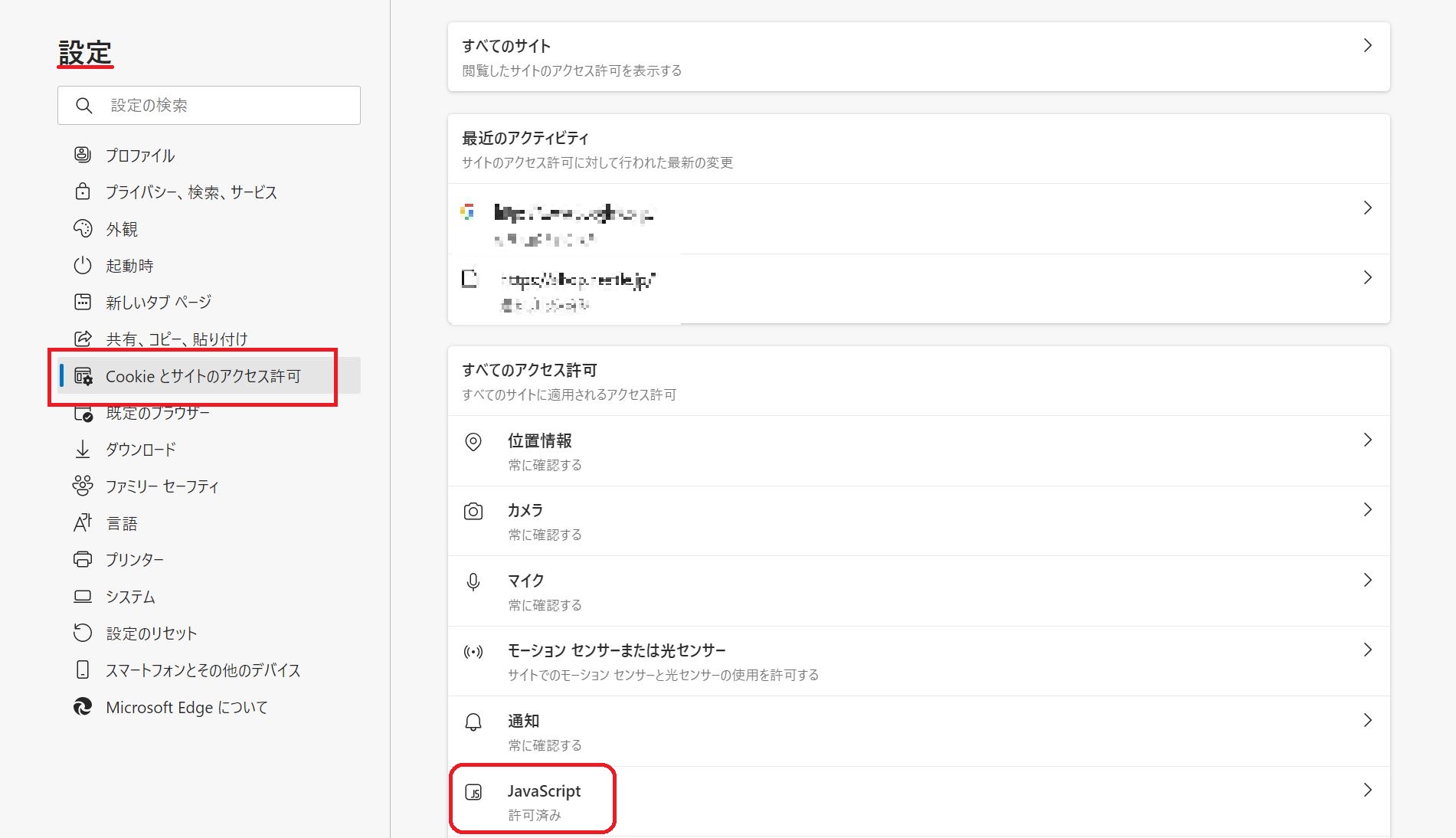
4.許可(推奨)の右端の白くなっているボタンをクリックし、青くなるのを確認します。
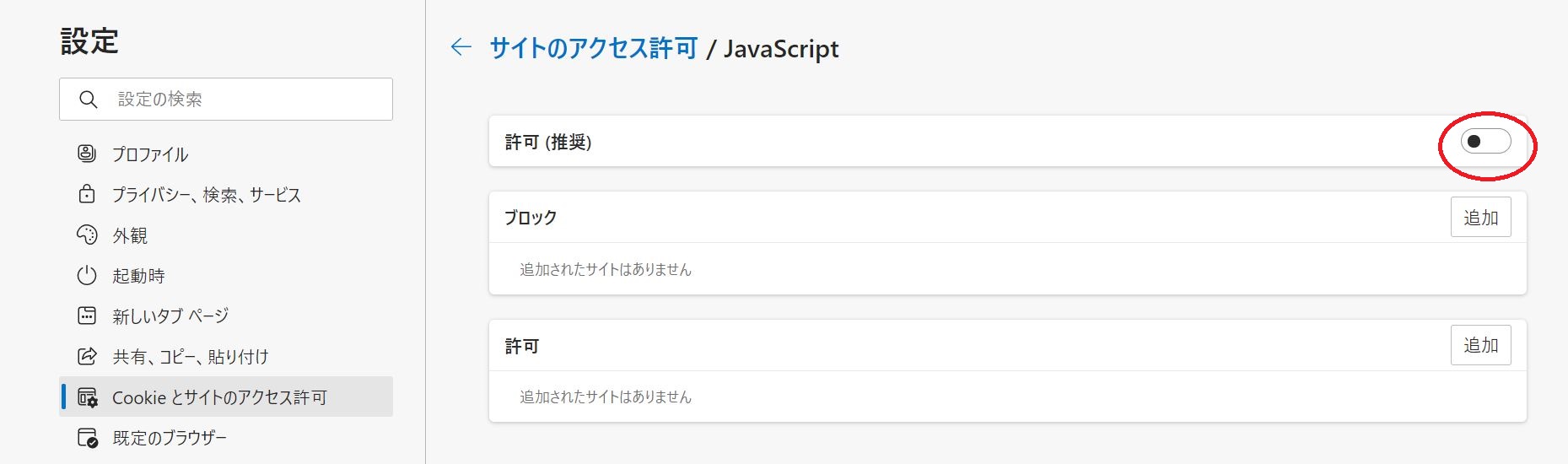
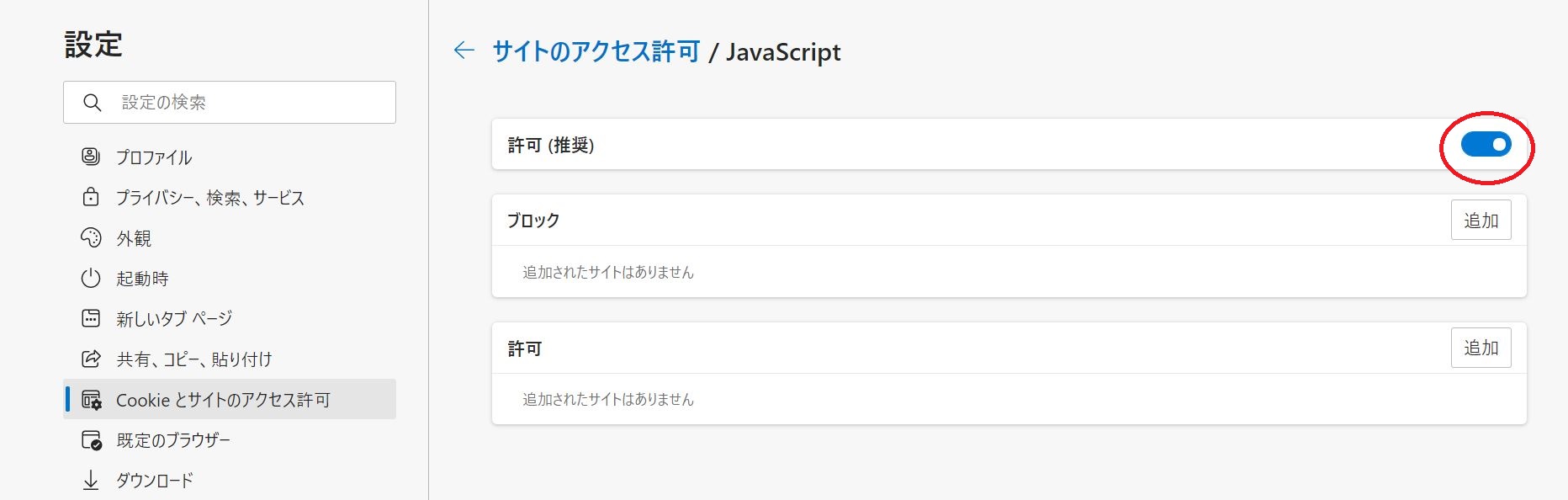
5.以上で設定は完了です。
ぜひ試してみて下さいね!
なお、この手順は、GoogleChome、FireFoX、Edgeもあります。
InternetExplorer(IE11)の手順はこちら

GoogleChomeの手順はこちら



FireFoxの手順はこちら